Этот учебник расскажет вам о лучших способах конвертировать WMV в MP4. WMV, сокращение от Windows Media Video, был разработан Microsoft для потокового онлайн-видео. Он используется для хранения видеофайлов в самой популярной в мире операционной системе Windows. Однако плохое качество изображения является большой проблемой. Кроме того, файлы WMV трудно открыть в других операционных системах. Возможно, поэтому вам нужно преобразовать видео WMV в формат MP4.

- Часть 1: два способа конвертировать WMV в MP4 на компьютере
- Часть 2: два способа конвертировать WMV в MP4 онлайн
- Часть 3: Как конвертировать WMV в MP4 на Android
- Часть 4: Часто задаваемые вопросы о WMV в MP4
Часть 1: два способа конвертировать WMV в MP4 на компьютере
Способ 1: Как конвертировать WMV в MP4 без потери качества
Чтобы конвертировать WMV в MP4 без потери качества, вам понадобится мощный инструмент, такой как Apeaksoft Video Converter Ultimate. Встроенная технология искусственного интеллекта максимально оптимизирует качество видео. Что еще более важно, удобный дизайн делает его лучшим выбором для начинающих.

4,000,000+ Загрузки
Конвертируйте несколько WMV в MP4 одновременно.
Защитить и улучшить качество видео автоматически.
Перекодируйте видео для воспроизведения на портативных устройствах.
Включите широкий спектр бонусных инструментов, таких как редактирование видео.
Вот шаги для преобразования WMV в MP4 без потери качества:
Шаг 1Добавить WMV
Откройте лучший конвертер WMV в MP4, как только установите его на свой рабочий стол. Он совместим с Windows 11/10/8/7 и Mac OS X. Перейдите на конвертер окно, нажмите Добавить файлы меню или нажмите кнопку + и откройте файлы WMV, которые вы хотите конвертировать.

Шаг 2Выберите формат вывода
Как только видео загрузятся, вы увидите их в основном интерфейсе. Нажмите на Конвертировать все в меню в правом верхнем углу, чтобы открыть диалоговое окно профиля, перейдите к Видео и выберите MP4 с левой стороны. Затем выберите пресет в соответствии с вашей целью. Вы также можете изменить разрешение, качество и другие параметры, нажав кнопку принадлежности .

Шаг 3Конвертировать WMV в MP4
Когда настройки будут выполнены, вернитесь к основному интерфейсу и найдите нижнюю область. Нажмите кнопку «Папка» и укажите место для сохранения результата. Наконец, нажмите на Конвертировать все .

Способ 2: как конвертировать WMV в MP4 с помощью FFmpeg
FFmpeg также является мощным способом преобразования WMV в MP4. В отличие от других программ, он конвертирует форматы файлов с помощью командной строки. Более того, он абсолютно бесплатный и доступен на Windows, Linux и Mac. Единственный недостаток - это немного сложно для обычных людей. Поэтому мы демонстрируем весь процесс ниже.
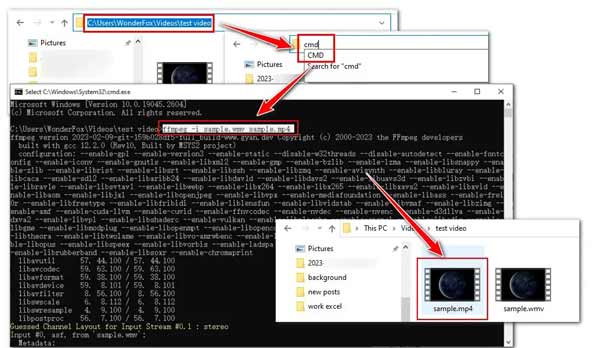
Шаг 1Загрузите конвертер с официальной веб-страницы. Затем извлеките файлы из папки zip. Перейдите на системный диск, создайте папку и назовите ее FFmpegtool и вставьте эти файлы в новую папку.
Шаг 2Откройте приложение Run поле, введите CMD, и нажмите Введите ключ. Затем введите cd/ и нажмите клавишу Enter. Теперь выполните команду компакт-диск FFmpegtool.
Шаг 3Далее выполните команду cd bin, а затем ffmpeg.exe. Подождите несколько секунд, чтобы завершить установку.
Шаг 4Наконец, откройте папку, в которой хранится файл WMV, который вы хотите преобразовать. Выполните команду ffmpeg -i имя файла.wmv имя файла.mp4, замените имя файла.wmv с именем файла WMV и имя файла.mp4 с именем файла MP4. Затем вы обнаружите, что в папке появился новый файл MP4.
Часть 2: два способа конвертировать WMV в MP4 онлайн
Способ 1: Как конвертировать WMV в MP4 онлайн без ограничений
Веб-конвертеры WMV в MP4 — это удобный способ изменить формат файла WMV. Однако большинство из них имеют ограничения по размеру файла или не бесплатны. Бесплатный конвертер видео Apeaksoft, с другой стороны, можно использовать совершенно бесплатно без каких-либо ограничений. Он позволяет загружать несколько файлов WMV и конвертировать их в MP4. Хотя он не предоставляет бонусных функций, вы можете получить несколько пользовательских опций и впечатляющее качество вывода.
Шаг 1Войти https://www.apeaksoft.com/free-online-video-converter/ в браузере и нажмите кнопку Добавить файлы для конвертации кнопку для установки лаунчера.

Шаг 2Когда появится панель запуска, щелкните значок Добавить файл кнопку и загрузите файлы WMV.

Шаг 3Выберите MP4 внизу и нажмите кнопку Кнопка конвертировать. После преобразования вы можете напрямую загружать файлы MP4.
Способ 2: Как конвертировать WMV в MP4 на Zamzar
Zamzar — популярный онлайн-конвертер файлов. Он включает в себя множество приложений-конвертеров, таких как конвертер WMV в MP4. Существует бесплатная версия, в которой пользователи могут обрабатывать несколько медиафайлов размером до 50 МБ. Еще одним преимуществом является отправка файлов MP4 на вашу электронную почту, чтобы вы могли загрузить их позже.
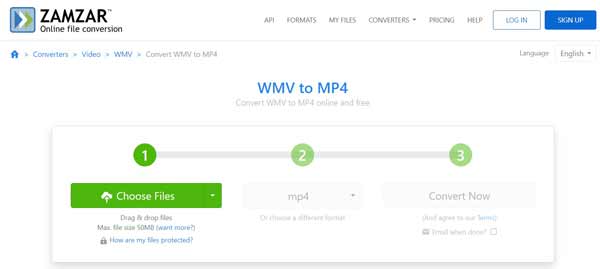
Шаг 1Открыто https://www.zamzar.com/convert/wmv-to-mp4/ в вашем веб-браузере. Нажмите на Выберите файлы кнопку для загрузки файлов WMV с вашего диска. Или вы можете открыть видео из URL, Dropbox, OneDrive или Google Диска.
Шаг 2Выдвиньте меню формата и выберите mp4, Нажмите Конвертировать сейчас кнопку, чтобы начать преобразование WMV в MP4 онлайн.
Шаг 3Когда это будет сделано, загрузите файлы MP4 напрямую.
Внимание: Если неудобно выгружать результаты, поставьте галочку напротив Электронная почта, когда сделано и оставить свой адрес электронной почты. Затем приложение отправит результаты на вашу электронную почту.
Часть 3: Как конвертировать WMV в MP4 на Android
Для мобильных устройств самый простой способ конвертировать WMV в MP4 на Android — это приложение для конвертации видео. К счастью, вы можете найти множество приложений для конвертации видео в Play Store. Мы используем Video Converter, выпущенный VidSoftLab, в качестве примера, чтобы показать вам рабочий процесс.
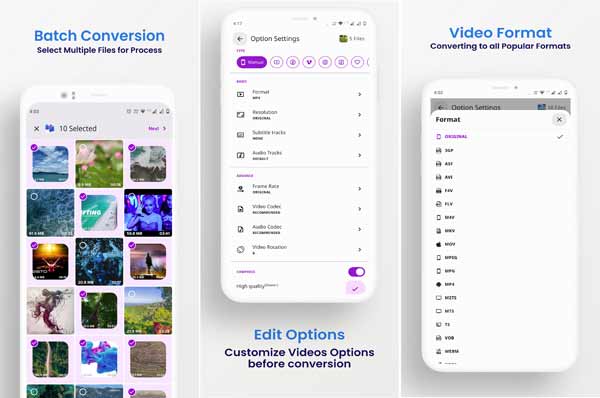
Шаг 1 Запустите приложение конвертера WMV в MP4 на своем телефоне и выберите видео WMV, которые вы хотите изменить.
Шаг 2Нажмите Следующая для входа в Настройки параметров нажмите на Формат и выберите MP4 в списке.
Шаг 3Затем нажмите Готово кнопка для подтверждения изменений.
Внимание: Это приложение можно использовать бесплатно, просматривая рекламу. Если вы хотите удалить рекламу, вам необходимо перейти на профессиональную версию.
Часть 4: Часто задаваемые вопросы о WMV в MP4
Может ли проигрыватель Windows Media конвертировать WMV в MP4?
Нет, Windows Media Player — это встроенный медиаплеер и менеджер на ПК. Он может открывать как WMV, так и MP4, но не может изменять форматы видео. Вы должны использовать сторонний конвертер видео, чтобы преобразовать WMV в MP4.
WMV против MP4, что лучше?
WMV — хороший видеоформат для ПК. Большинство программ могут открывать и воспроизводить формат видео. Однако MP4 широко используется в большинстве операционных систем и веб-сайтов. Вы можете выбрать подходящий формат видео в соответствии с вашими потребностями.
Можете ли вы передать WMV на iPhone?
Да, вы можете перенести WMV на свой iPhone, но предустановленный медиаплеер не может открыть видеофайл. Другими словами, вам нужен сторонний медиаплеер, такой как VLC, чтобы открывать видео WMV на вашем iPhone.
Заключение
Теперь вы должны освоить как минимум пять способов конвертировать WMV-файлы в MP4 формате на ПК, Mac и Android. Некоторые из них могут обеспечить наилучшее качество продукции. Другие можно использовать бесплатно. Вы можете выбрать подходящий инструмент в соответствии с вашей ситуацией. Apeaksoft Video Converter Ultimate — лучший вариант для обычных людей. Другие рекомендации? Пожалуйста, запишите их ниже.




